PPT怎么制作横向滚动的字幕?ppt中想要制作一个文字动画,该怎么制作横向滚动的字幕,该怎么制作呢?下面我们就来看看详细的教程,需要的朋友可以参考下
1、打开PPT2010,在PPT中插入两个文本框,输入连续的文字,设置好文字格式,然后调整文本框与PPT页面等宽。
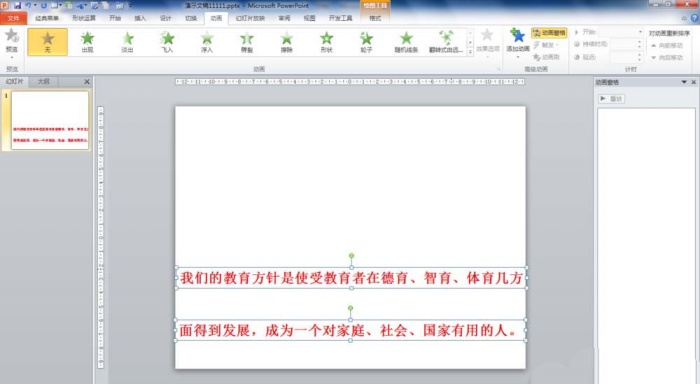
2、按Ctrl键滚动鼠标滚轮缩小幻灯片显示比例,把两个文本框拖到幻灯片窗格的右下角外侧。
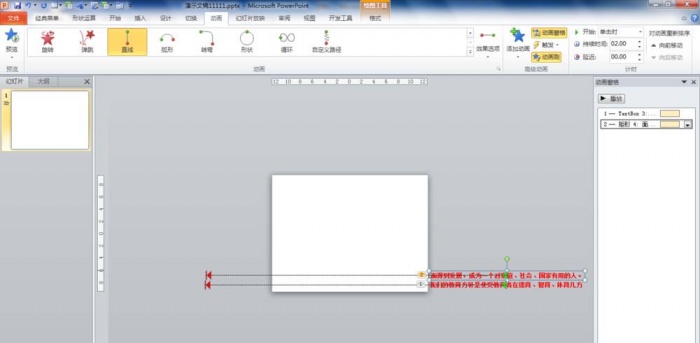
3、选中一个文本框,单击“动画”选项卡,在“高级动画”组中单击“添加动画”按钮,在展开的下拉列表中单击“其他动作路径”,在弹出的“添加动作路径”对话框中选择“向左”,然后单击“确定”。
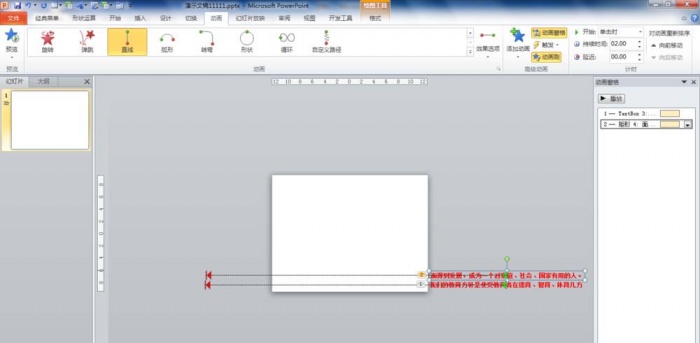
4、按着shift键,鼠标向左拖动动作路径箭头,使路径长度是幻灯片页面宽度的2倍。
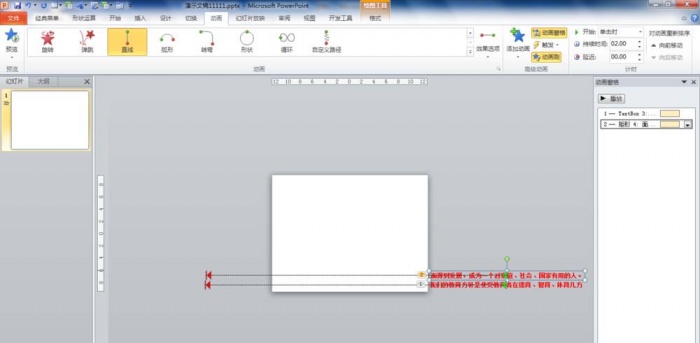
5、单击已设置动画的文本框,在“高级动画”组中双击“动画刷”按钮,鼠标变成一把刷子,然后单击另一个文本框,给另一个文本框设置同样的动画效果,最后再单击“动画刷”按钮,取消动画刷。
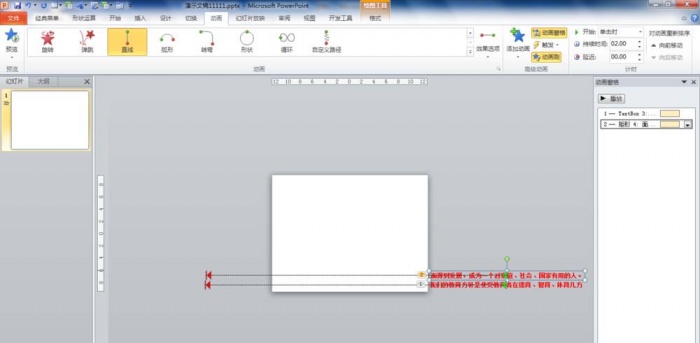
6、框选两个文本框,在弹出的“格式”选项卡中单击“排列”组的“对齐”按钮,分别单击“左右居中”、“上下居中”,然后调整好文本框的位置。
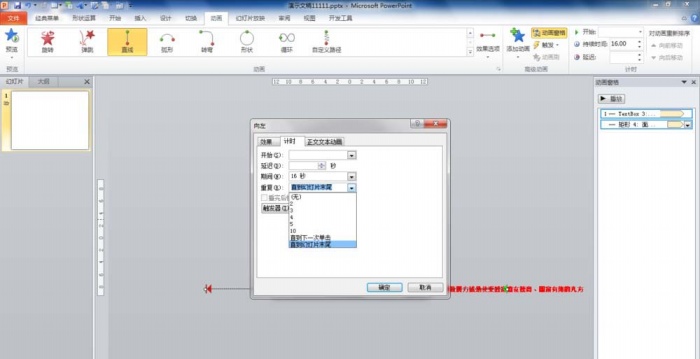
7、在“动画窗格”中查看两个动画的顺序,将前面一句话的动画效果放在上面。在动画窗格全选两个动画效果,右击一个动画效果,选择“效果选项”,在对话框的“效果”中设置“平滑开始:0”、“平滑结束:0”。
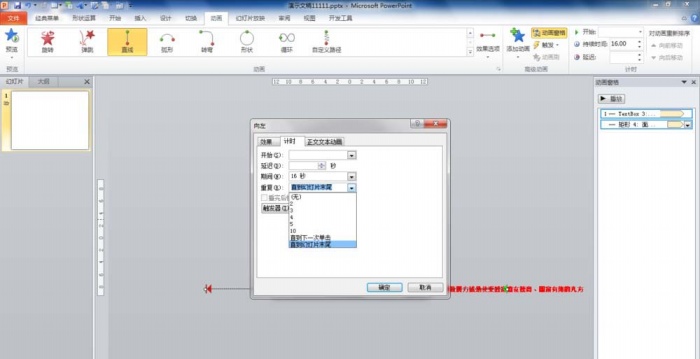
8、接着单击对话框中的“计时”选项,在这里设置“重复:直到幻灯片末尾”。
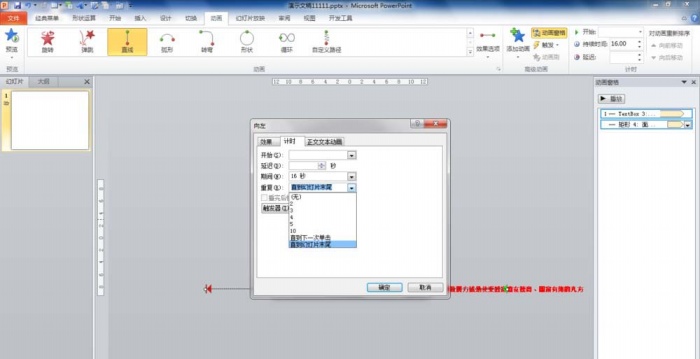
9、单击“动画”选项卡,在动画窗格中单选第一个动画效果,在“计时”组中设置“开始:单击时”、“持续时间:16”、“延迟:0”。
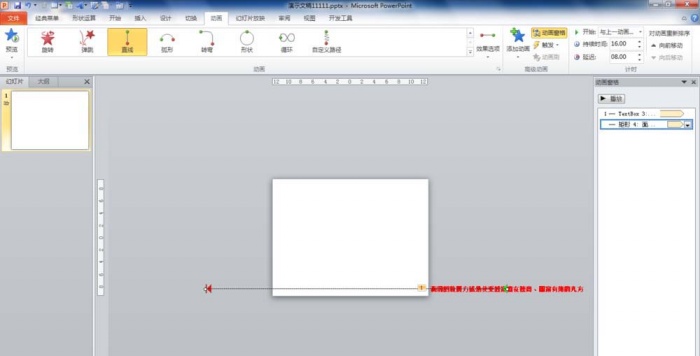
10、接着在动画窗格中单选第二个动画效果,在“计时”组中设置“开始:与上一动画同时”、“持续时间:16”、“延迟:8”。至此动画设置完成,看一看效果是不是很理想。
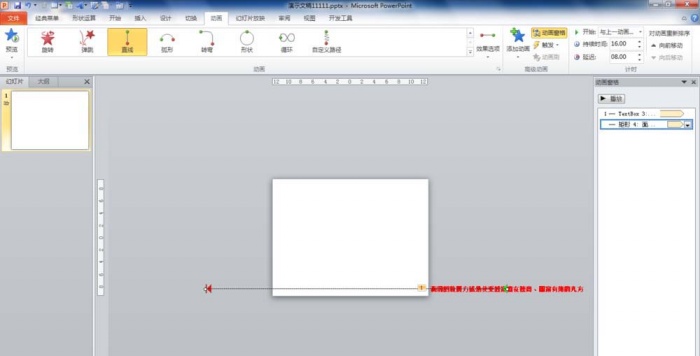
以上就是ppt制作横向滚动的字幕,希望大家喜欢




